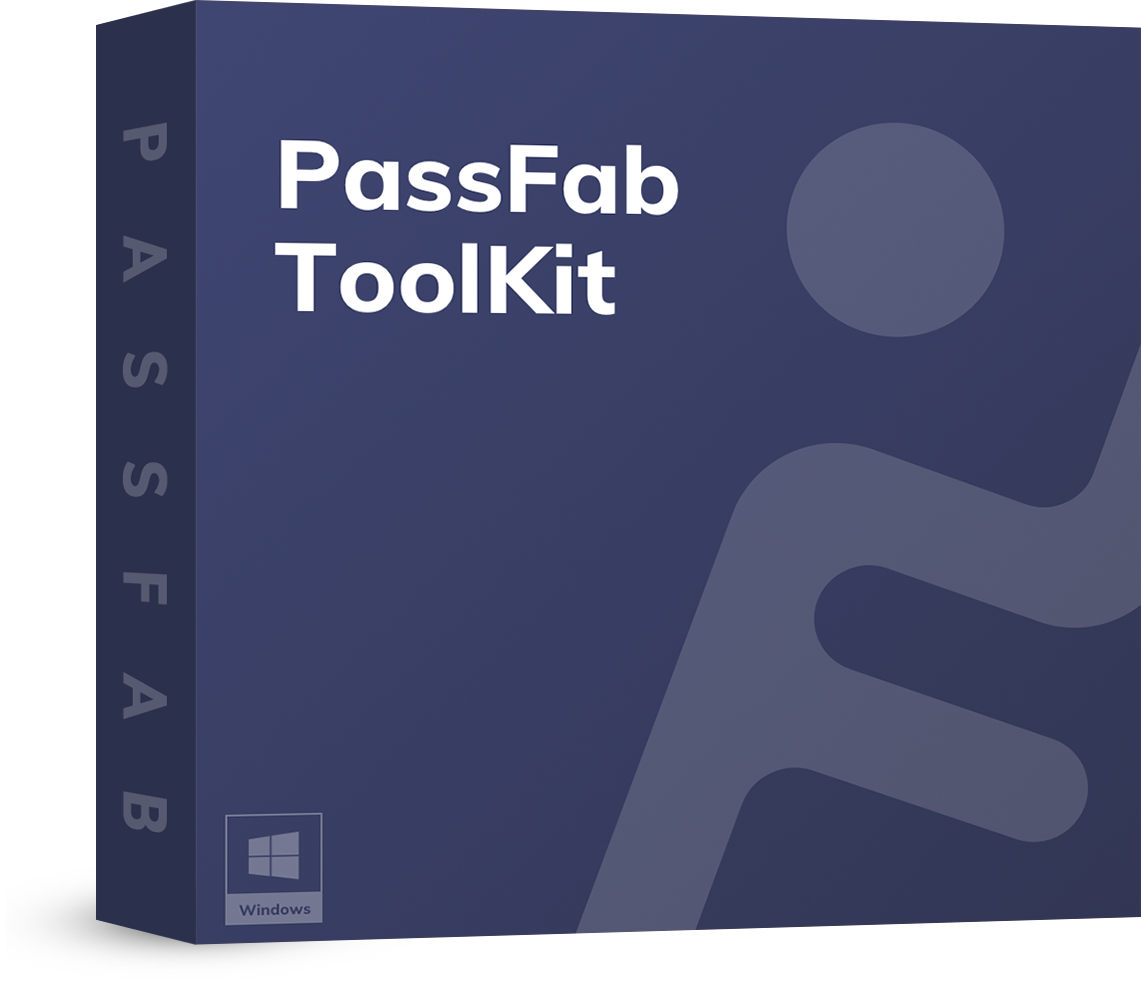Obavy o bezpečnost související s jakýmkoli elektronickým zařízením, jako je laptop, znepokojivě rostou. Jedním z prvních kroků každého jednotlivce pro zachování bezpečnosti dat ve svém počítači je poskytnutí hesla pro přístup k nim. Heslo je něco, co uchováváte pro nekonečné množství účtů. Vzhledem k tomu, že uchování jiného hesla pro každý účet je zásadní, my jako lidé máme tendenci zapomínat hesla častěji než ne.
Tímto způsobem se dostáváme do situace, kdy nemáme přístup k vlastnímu notebooku. Pokud se ocitnete v takové situaci a chcete odstranit heslo Windows, obnovit heslo Office nebo obnovit kód Product Key v systému Windows, můžete využít PassFab ToolKit. Tento článek podrobně osvětlí recenzi PassFab ToolKit.
Část 1. Co je PassFab ToolKit?
PassFab ToolKit je neuvěřitelná sada, kterou lze použít k integraci funkcí obnovení systému Windows, jako je obnovení hesla souborů, obnovení hesla systému Windows a obnovení kódu Product Key. Jedná se o cenný nástroj, který vám může pomoci v případě, že nemáte přístup k počítači.
S pomocí PassFab ToolKit můžete snadno odstranit nebo resetovat heslo Windows vašeho počítače a získat k němu nakonec přístup. Nejznepokojivější věcí, když zapomenete heslo, je zabezpečení vašich dat uložených uvnitř. Nechtěli byste o něj přijít, pokud potřebujete provést reset systému. Nebojte se! S pomocí PassFab ToolKit můžete obnovit heslo, přičemž vaše uložená data zůstanou nedotčená.
Kromě toho vám PassFab ToolKit také pomůže, když zapomenete kód Product Key při přeinstalaci systému Windows ve vašem systému namísto nákupu nového kódu Product Key.
Část 2. Je PassFab ToolKit bezpečný?
PassFab ToolKit je 100% bezpečné řešení pro obnovení hesel Windows. Když použijete tento nástroj k obnovení zapomenutého hesla systému Windows nebo kódu Product Key systému Windows, můžete si být jisti, že všechna data uložená ve vašem počítači zůstanou nedotčená a v bezpečí. Při používání PassFab ToolKit se z vašeho počítače neztratí absolutně žádná data.
Část 3. Je PassFab ToolKit zdarma?
PassFab ToolKit není k použití zdarma; nabízí však 30denní záruku vrácení peněz, kterou můžete využít, pokud s nástrojem nejste spokojeni. Můžete si vybrat z různých plánů předplatného, které jsou uvedeny níže.
- Licence na 1 měsíc: 59,95 $, automatické obnovení, 1 počítač
- Licence na 1 rok: 69,95 $, automatické obnovení, 1 počítač
- Doživotní licence: 99,95 $, jednorázový nákup, 1 PC
Pokud chcete znát plány pro více zařízení, můžete získat přizpůsobený plán vyplněním příslušných údajů ve formuláři. S těmito plány také získáte bezplatnou zákaznickou podporu a bezplatné aktualizace na celý život.
Část 4. Klíčové vlastnosti PassFab ToolKit
Tento cenově výhodný nástroj přichází s neuvěřitelnými funkcemi. Každá z funkcí je podrobně uvedena níže.
Obnovení hesla systému Windows
Pokud jste zapomněli heslo k systému Windows, lze tento nástroj použít k resetování nebo odstranění hesla. Pomocí tohoto nástroje můžete snadno obnovit heslo správce pro účet Microsoft. Disk pro resetování hesla lze také vytvořit pomocí disku DVD/CD/USB. Tento nástroj podporuje Windows 10/8.1/8/7/Vista, XP, ASUS, Server atd. Efektivně funguje na noteboocích značek jako Razer, HP, Lenovo, Sony, Samsung, Acer atd.
Obnovení hesla souborů
Pokud zapomenete heslo k dokumentu uloženému ve vašem systému Windows, můžete mít pocit, že jeho smazání je jedinou zbývající možností. Pokud však máte PassFab ToolKit, můžete toto heslo snadno obnovit, aniž byste se museli obávat, že budou data narušena. Tento nástroj lze použít pro data uložená v aplikacích Microsoft Excel, Word, PowerPoint 2019 a všech ostatních starších verzích.
PassFab ToolKit používá 3 způsoby útoku: hrubou silou s útokem masky, slovníkovým útokem a útokem hrubou silou k obnovení hesla dokumentu. Tento nástroj můžete použít k obnovení hesla neomezeného počtu dokumentů ve vašem systému Windows.
Obnovení kódu Product Key
Když přeinstalujete Windows nebo Office a zapomenete kód Product Key, můžete použít PassFab ToolKit k nalezení ztraceného kódu Product Key namísto nákupu nového. To lze provést, když váš počítač pracuje v systému Microsoft Windows 10/8.1/8/7/XP/Vista a je v něm nainstalován Microsoft Office 2013/2010/2007/2003. To funguje i pro SQL server 2019 a starší verze a Internet Explorer 11 a starší verze. Tento nástroj ukládá obnovené produktové klíče ve formě textových souborů.
Tyto výkonné funkce dělají z PassFab ToolKit nástroj pro obnovu s bohatými funkcemi.
Část 5. Jak používat PassFab ToolKit
PassFab ToolKit si můžete snadno stáhnout pomocí tlačítka stahování, které je uvedeno níže. PassFab ToolKit můžete použít pro vícenásobné obnovení pomocí kroků uvedených níže.
Pro obnovení hesla Windows:
Krok 1: Po stažení nástroje klikněte na „Windows Password Recovery“ v hlavním rozhraní.

Krok 2: Kliknutím na „Vypálit“ vypálíte spouštěcí disk.
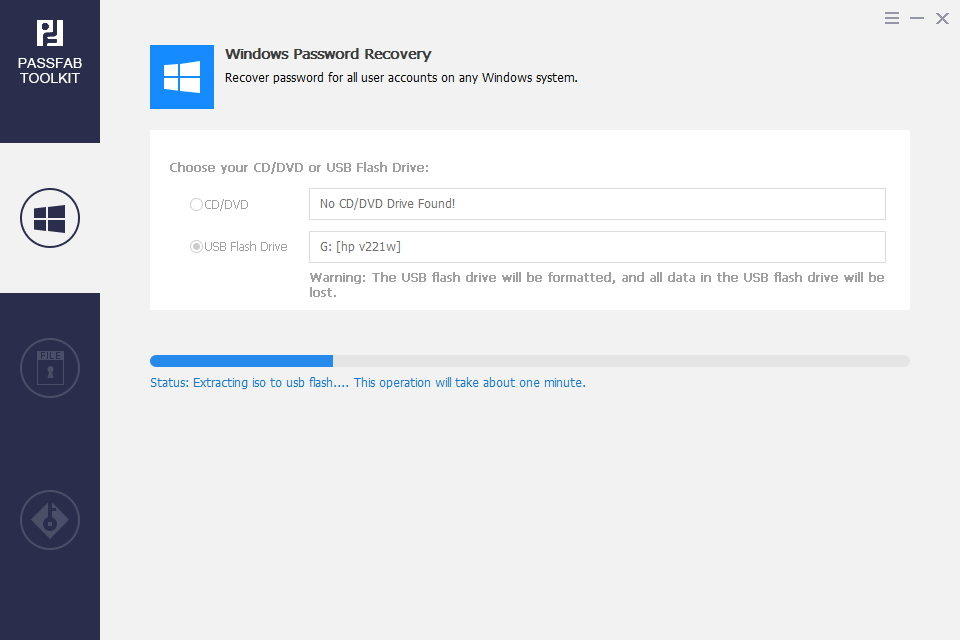
Nyní můžete tento spouštěcí disk použít k obnovení hesla systému Windows.
Krok 1: Vypálený spouštěcí disk je třeba vložit do počítače se systémem Windows.
Krok 2: Restartujte počítač se systémem Windows a stisknutím kláves „Esc“ nebo „F12“ na klávesnici přejděte do Boot Menu.
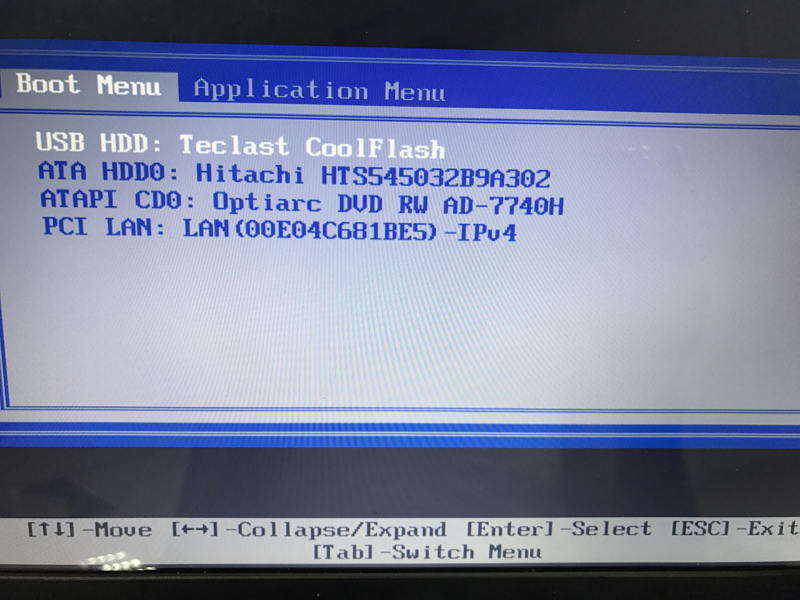
Krok 3: Použijte šipky pro pohyb a klávesu „Enter“ pro výběr spouštěcího disku ze seznamu. Ze spouštěcího disku můžete vstoupit do systému Windows a poté můžete změnit nebo odebrat heslo systému Windows.
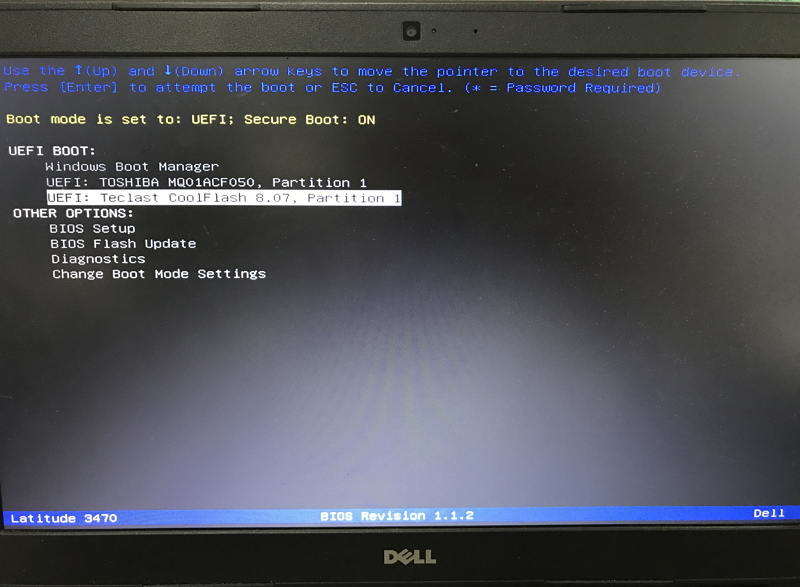
Krok 4: Chcete-li odebrat místní heslo Windows, klikněte na Obnovit heslo > Další > vyberte účet Windows > Odebrat heslo.
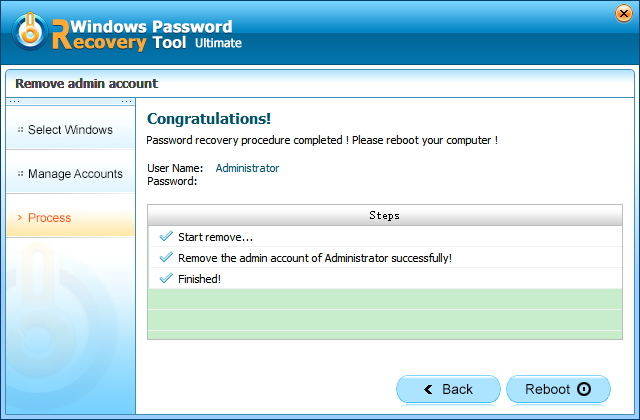
Krok 5: Chcete-li resetovat heslo účtu Microsoft, klikněte na Obnovit heslo > vyberte uživatelský účet > zadejte nové heslo > Další.
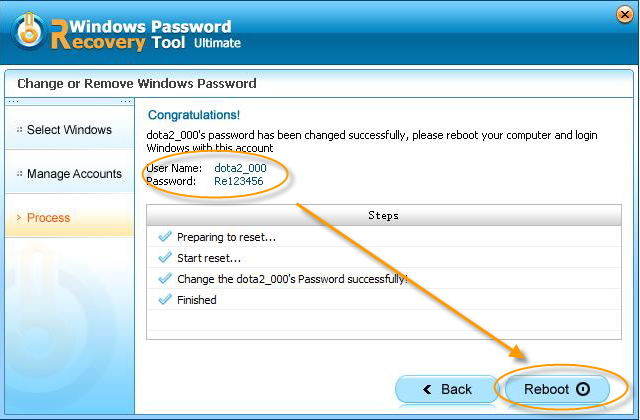
Krok 6: Chcete-li odebrat účet správce, klikněte na Odebrat účet správce > Další > vyberte uživatelský účet > Další.
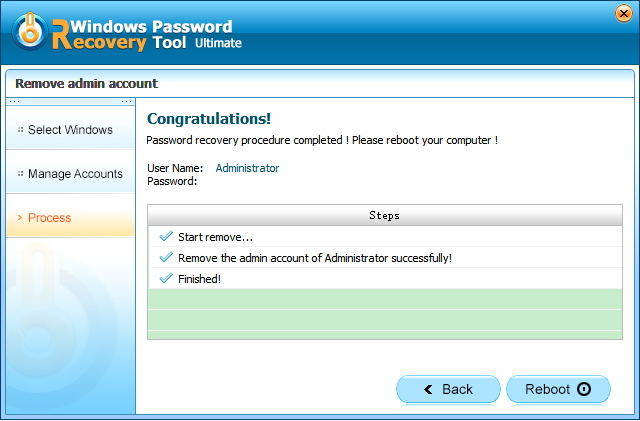
Krok 7: Chcete-li vytvořit nový účet správce systému Windows, klikněte na Vytvořit nový účet > Další > zadejte uživatelské jméno a heslo > Další.
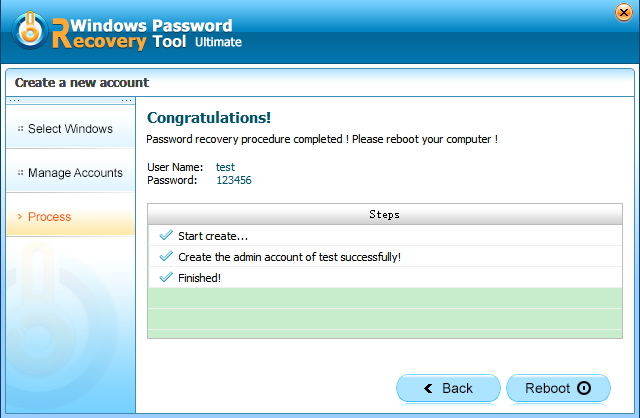
Poté se váš systém restartuje a všechny změny se použijí.
Pro obnovení hesla souboru Word, Excel a PPT:
Krok 1: Klikněte na „File Password Recovery Function“ v hlavním rozhraní a přidejte uzamčený soubor.
Krok 2: Vyberte typ cracknutí hesla a klikněte na „Start“.
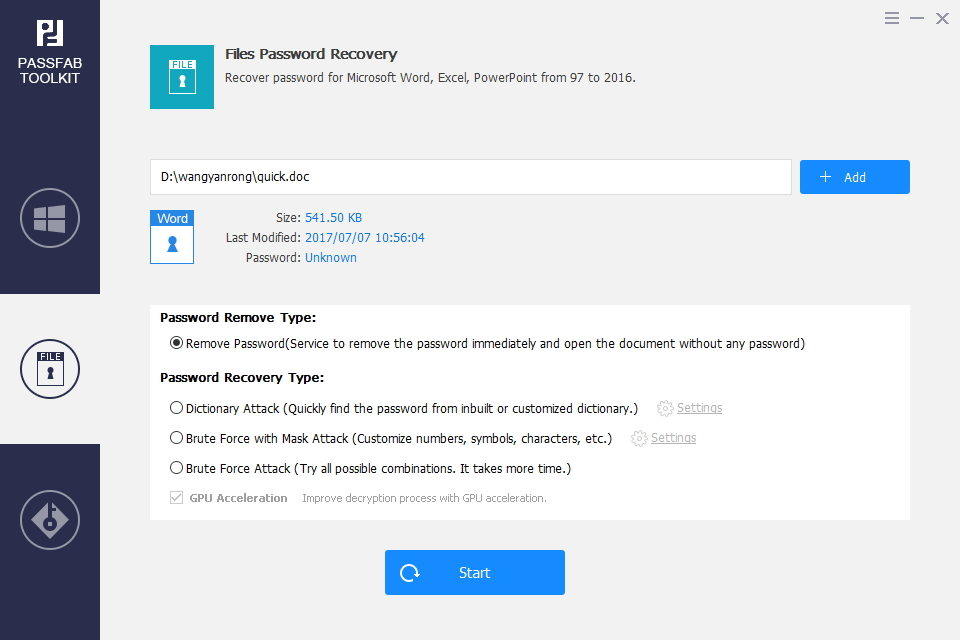
Poté můžete k odemknutí souboru použít obnovené heslo.
Pro obnovení ztraceného kódu Product Key:
Krok 1: V hlavním rozhraní klikněte na „Obnovení produktového klíče“.
Krok 2: Klikněte na „Get Key“ a poté, co získáte kód Product Key, můžete kliknout na „Generate Text“ a uložit jej do počítače.
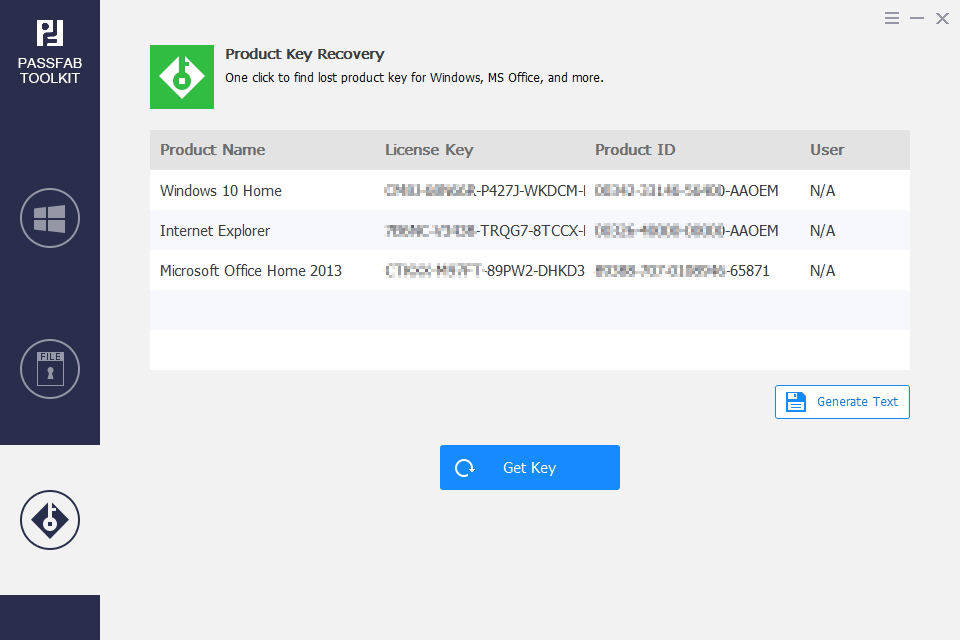
Takto snadné je provádět více operací obnovy pomocí PassFab ToolKit.
Závěr
Může nastat mnoho situací, kdy budete muset resetovat nebo odstranit heslo pro Windows nebo soubor v něm uložený. Můžeš použít PassFab ToolKit pro takové účely. Jedná se o výkonný a ekonomický nástroj, který vám může pomoci při obnově a resetování hesla systému Windows, aniž by došlo ke ztrátě dat. Vzhledem ke své účinnosti je to vysoce doporučený nástroj pro obnovu hesla Windows, což lze vidět v několika pozitivních recenzích PassFab ToolKit.